前言:很多小伙伴在选择CUDA版本和cudnn版本上有疑问,这里简短的说一下,希望能帮到各位小伙伴,我在网上看到有人说,要根据自己的显卡来选择CUDA,其实是错误的,你可以下载自己所需要的CUDA版本,这只是个驱动而已。CUDA的版本和cundd的版本要对应,不然可能会有不兼容报错。CUDA是显卡驱动程序,cundd是用来加速深度学习训练的库,在训练网络时,使用GPU加速,会调CUDA驱动和cudnn库,安装时两者要联系起来,本文的第二步,就是做这个事。
系统环境:windows10 64位
显卡:GTX1060
CUDA版本:cuda_9.0.176_win10(配套的cudnn一定要是7版本)
下载地址:https://developer.nvidia.com/cuda-90-download-archive
CUDNN版本:cudnn-9.0-windows10-x64-v7(7版本的)
下载地址:https://developer.nvidia.com/cudnn
TensorFlow-gpu版本:TensorFlow1.7(1.6和1.5也支持)
1.下载CUDA, https://developer.nvidia.com/cuda-90-download-archive
按照自己机器的信息选择,下图是我自己机器信息:
下载完之后直接点击运行,会自行安装,安装时会让你选择一个文件夹作为抽取文件临时存放,记住这不是安装文件夹,安装文件夹系统会自动安装到C盘,具体我后面会提到,临时文件夹安装完后会自动删除。
2.下载cudnn,下载地址:https://developer.nvidia.com/cudnn,进去之后,找到对应的版本,点击Download,他会要你注册登录,然后填个问卷,才可以下载,这一步自行按照网站提示做就可以了。提交完问卷后,就可以点击下载了。以下是版本选择界面:
勾选这个,然后选择要下载的版本,我选的是图中划线那个(应该选择7.0版本,7.1可能有些不兼容)。
下载完,解压cudnn,会出现四个文件,如下:
接下来,我们要将CUDA和CUDNN链接起来,这样CUDA才能调用CUDNN.这里有两种方法将CUDA和CUDNN链接起来
第一种:
在环境变量下面,把解压后文件的bin目录加到系统环境变量中,放在path下面,如图:
重启一下电脑,让环境变量生效,完成。
第二种:
就是把cudnn中的库加入到CUDA中,因为CUDA系统会自动安装到c盘的Program Files文件中,选择该文件夹下的NVIDIA GPUComputing Toolkit文件,一直到
这个文件夹下有如下文件,我标出的这三个,和cudnn中的前三个文件是对应的如下图:
接下来要做的就是,把cudnn三个文件夹中的文件,复制到CUDA相应文件夹的下面(仔细看一下就会发现他们的目录结构是一样的),完成。
3.安装TensorFlow
安装:在命令窗口中输入pip install tensorflow-gpu,
如果要安装(更新)最新的版本,可输入: pip install --upgrade tensorFlow-gpu
等待安装完成即可
4.现在CUDA,cudnn,TensorFlow都已经安装好了,可以尽情的去写TensorFlow代码啦!
(注:新手第一次使用TensorFlow-GPU版时,训练网络时应该在tf.session处做一点修改,如下:
将with tf.Session() as sess:
改为:
config = tf.ConfigProto()
config.gpu_options.allow_growth = True
with tf.Session(config=config) as sess:
否则可能会报错:
原因是当TensorFlow要大量使用GPU时,不会自动给其分配资源,需要手动调整。
)








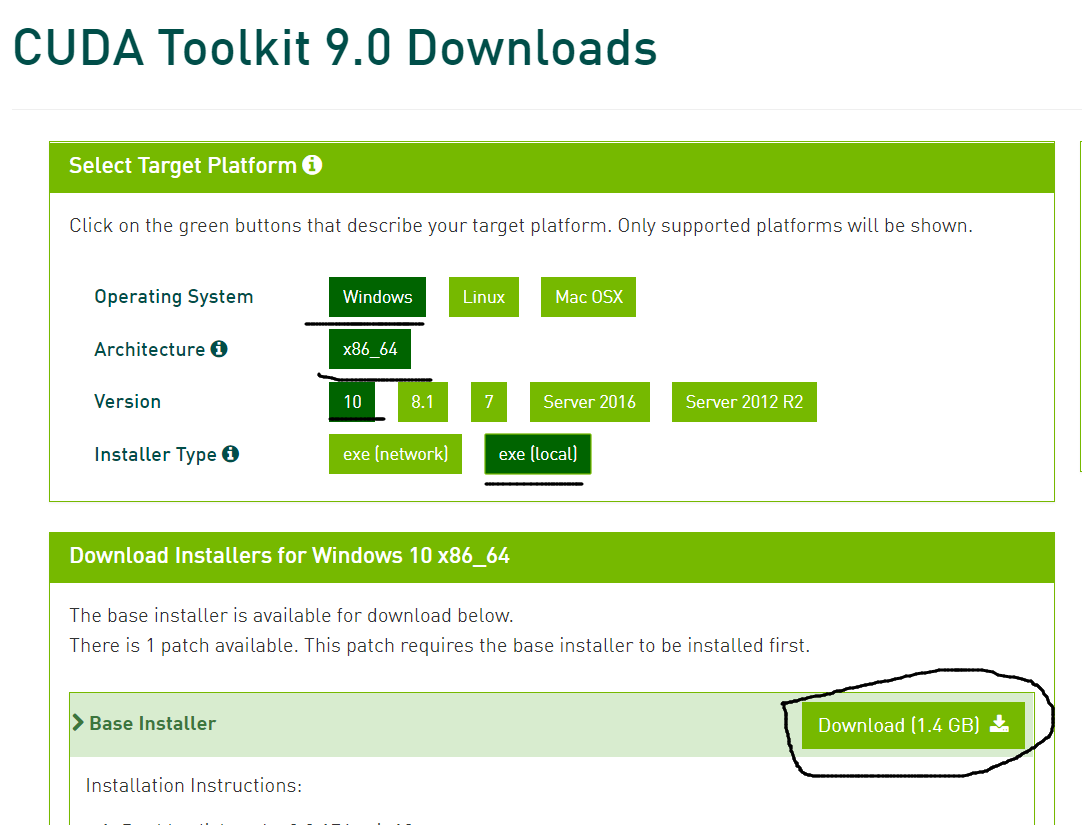



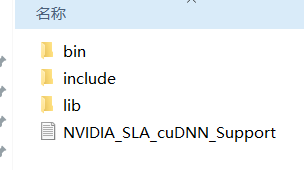


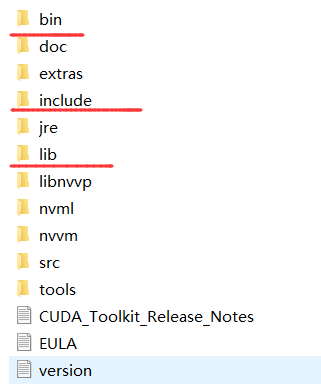
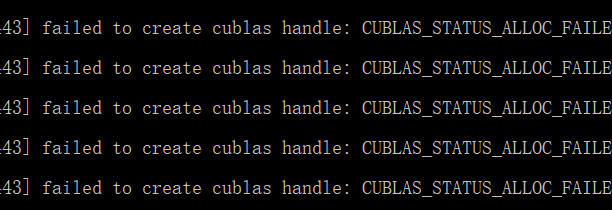













 1万+
1万+











 被折叠的 条评论
为什么被折叠?
被折叠的 条评论
为什么被折叠?








